
1. Link tải xuống trực tiếp
LINK TẢI GG DRIVE: LINK TẢI 1 ![]()
LINK TẢI GG DRIVE: LINK TẢI 2![]()
LINK TẢI GG DRIVE: LINK DỰ PHÒNG ![]()
Khi cần sao chép một lượng lớn dữ liệu, quá trình này không phải lúc nào cũng nhanh chóng và suôn sẻ. Bài viết dưới đây giới thiệu 6 thủ thuật chung và dễ thực hiện để cải thiện tốc độ sao chép tập tin trên Windows.
Đầu tiênSử dụng phím tắt
3 phím tắt cơ bản để cắt, sao chép và dán dữ liệu trên máy tính của bạn:
- Nhấn Ctrl + X để cắt tệp: Thao tác này sẽ di chuyển các tệp vào khay nhớ tạm và có thể dán chúng vào một vị trí khác.
- Nhấn Ctrl + C để sao chép tệp: Điều này tương tự như quá trình cắt. Chỉ có một bản sao của tệp trong thư mục gốc.
- Ctrl + V là phím tắt để dán tệp: Thao tác này hoàn tất việc sao chép hoặc di chuyển tệp đến vị trí mới.

Hoặc, nhấn Ctrl + Shift + N. để nhanh chóng tạo một thư mục mới.
nhấn Alt + phím mũi tên trái / phải để chuyển đến thư mục bạn vừa mở trước / sau thư mục hiện tại. Sử dụng phím tắt Alt + phím mũi tên lên để thay đổi thành thư mục mẹ của thư mục hiện tại.
2Sử dụng phím tắt cho chuột
- Chọn bất kỳ tệp nào trong cùng một cửa sổ thư mục: Giữ phím Ctrl và nhấp chuột Các tệp được chọn.
- Chọn một loạt tệp cùng một lúc: Nhấp để chọn tệp đầu tiên giữ trong loạt Shift và nhấp chuột đến tệp cuối cùng.
Nhưng nếu bạn kéo và thả các tệp xung quanh phím chuột phảimột menu nhỏ xuất hiện. Menu này cho phép bạn chọn di chuyển hoặc sao chép tệp sang vị trí mới.
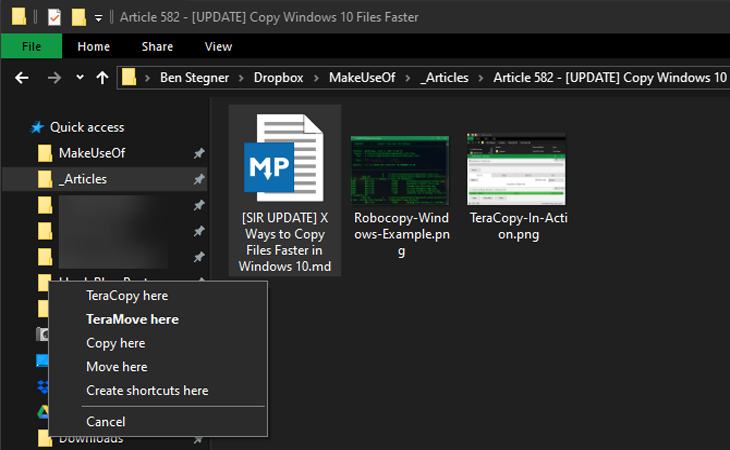
3Bạn có đang sử dụng Windows 10 không
hệ điều hành Windows 10 đưa bạn đến giao diện hộp thoại sao chép tệp đẹp hơn và trực quan hơn. Sao chép nhanh hơn và hộp thoại sao chép bao gồm các biểu đồ bổ sung minh họa sự thay đổi trong tốc độ sao chép theo thời gian.
Khi bạn hoàn thành nhiều quá trình sao chép cùng một lúcWindows 10 kết hợp các thao tác trong một cửa sổ duy nhất thay vì hiển thị nhiều cửa sổ trên màn hình.

Hộp thoại sao chép trong Windows 10 là Đừng dừng quá trình Sao chép khi có lỗi hoặc xung đột giữa chừng. Tuy nhiên, hãy sao chép tệp còn lại và để tệp có vấn đề đang chờ xử lý.
lần thứ 4Sử dụng phần mềm TeraCopy
Ứng dụng Teracopy cung cấp khả năng sao chép dữ liệu tiên tiến và sử dụng các thuật toán đặc biệt để tăng tốc quá trình sao chép.
Ngoài ra, có thể Kiểm tra tệp đích để đảm bảo tệp được sao chép ngay lập tức 100% từ bản gốc, không mất mát hoặc lỗi.
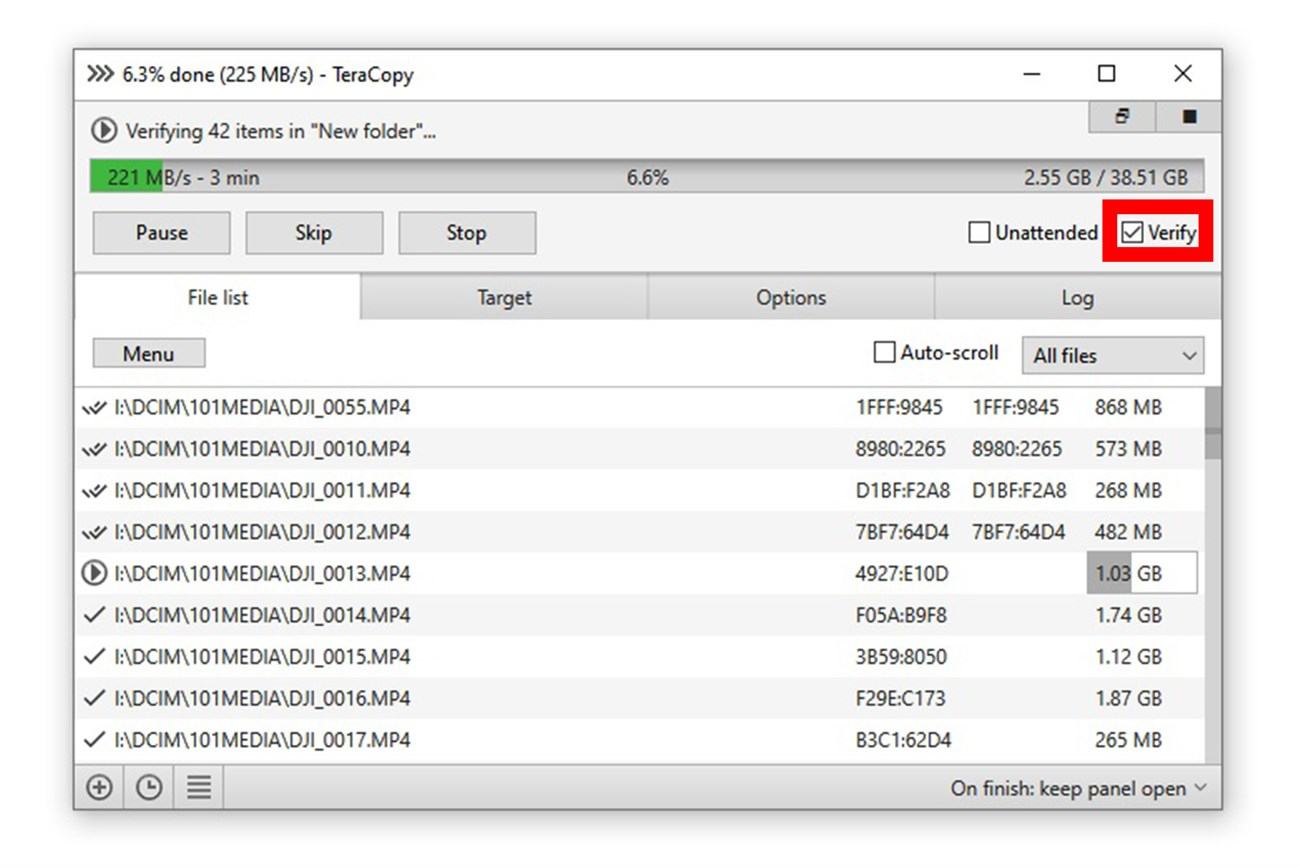
TeraCopy cũng có một số tùy chỉnh khác để hợp lý hóa quá trình sao chép và di chuyển dữ liệu.
Phần mềm là Tích hợp chức năng Thông minh bỏ qua các tệp bị hỏng và sao chép các tệp khác trước, với các tệp bị hỏng đang chờ được giải quyết.
5Sử dụng phần mềm Robocopy
Robocopy có thể giúp sao chép tệp dễ dàng hơn rất nhiều.
Mở cửa sổ dòng lệnh Dấu nhắc lệnh hoặc PowerShell bất kì. Nhập lệnh Robocopy và sau đó là các tham số tùy thuộc vào yêu cầu sao chép dữ liệu.
Nếu bạn đang tạo một bản sao lặp lại, hãy tạo một bản Tập tin hàng loạt Nếu cần, chỉ cần nhấp đúp vào biểu tượng tệp .bat là nhiệm vụ được bắt đầu.
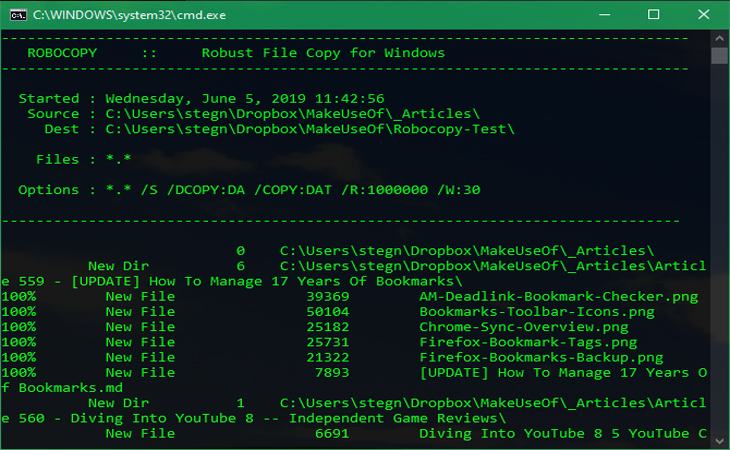
Ngày 6Nâng cấp Drive
Ổ cứng truyền thống (HDD) chậm hơn ổ cứng SSD. Thực hiện công việc sao chép dữ liệu trên đĩa cứng Mất thời gian hơn nhiều so với SSD.
Ngay cả khi tiêu chuẩn được sử dụng USB 2.0 Tốc độ sao chép vẫn còn hạn chế. Vì vậy, hãy nâng cấp lên ổ cứng ngoài / ổ USB hỗ trợ tiêu chuẩn USB 3.0 chậm nhất để tăng tốc độ truyền dữ liệu.

- Sao chép dữ liệu bằng phần mềm Smart Switch rất dễ dàng
- 5 cách để ngăn chặn đánh cắp dữ liệu và xâm nhập trái phép vào máy tính xách tay
- Top 5 máy tính xách tay Dell XANH bán chạy nhất năm 2019
Chúng tôi đã giới thiệu một số phương pháp ở trên mà bạn có thể sử dụng để sao chép dữ liệu nhanh hơn trong Windows hiệu quả hơn.
Tôi là PCGUIDE-chuyên gia trong lĩnh vực công nghệ máy tính. Các bài viết được tổng hợp và đánh giá bởi các chuyên gia nhiều năm kinh nghiệm, tuy nhiên chúng chỉ có giá trị tham khảo. Chúc Các Bạn Thành Công!
